![]()
Arbeiten mit Konturen
Konturobjekte sind zweidimensionale und dreidimensionale Linien sowie Gruppen von Linien, die normalerweise als Komponenten anderer Objekte verwendet werden. Die meisten Standardkonturen basieren auf Splines. Mit diesen Splines können Sie die folgenden Operationen durchführen:
- Wie vorhanden rendern
- Erzeugen von planaren und dünnen dreidimensionalen Oberflächen
- Definieren von Extrusions-Komponenten, z. B. Pfade, Konturen und Angleichungskurven
- Erzeugen von Extrusionen und Rotationsflächen
- Definieren von Bewegungspfaden
3ds Max stellt elf grundlegende Spline-Konturobjekte, zwei Arten von NURBS-Kurven und fünf erweiterte Splines bereit. Sie können diese Konturobjekte mithilfe der Maus oder der Tastatur schnell erstellen und in zusammengesetzten Konturen kombinieren.
Erstellen von Konturen
Um auf die Hilfsmittel zur Konturerstellung zuzugreifen, wechseln Sie zur Erstellungsgruppe und klicken Sie auf Konturen. Sie finden die Standardkonturen in der Kategorieliste unter "Konturen", "Punktkurve" und "KS-Kurve" unter "NURBS-Kurven" und "MRechteck", "Kanal", "Winkel", "T-Form" und "Breiter Flansch" unter "Erweiterte Splines".
Wenn Sie weitere Plug-Ins hinzufügen, werden in dieser Liste möglicherweise zusätzliche Kategorien angezeigt.
Das Rollout "Objekttyp" enthält die Schaltflächen zum Erstellen von Splines. Sie können einen oder mehrere dieser Spline-Typen zu einem einzelnen Konturobjekt kombinieren.
Kontur aus Kanten erstellen
Sie können Konturobjekte aus ausgewählten Kanten in Netzobjekten erstellen. In Objekten vom Typ Bearbeiten/Bearbeitbares Netz befindet sich auf der Kantenunterobjektebene im Rollout Geometrie bearbeiten die Schaltfläche Kontur aus Kanten erstellen, mit der ein Spline-Objekt auf der Grundlage ausgewählter Kanten erstellt wird. In entsprechender Weise können Sie bei bearbeitbaren Poly-Objekten das Werkzeug Kontur aus Auswahl erstellen auf der Kantenunterobjektebene verwenden.
Bearbeitbare Splines
Spline-Grundobjekte können in bearbeitbare Spline-Objekte umgewandelt werden. Das bearbeitbare Spline-Objekt verfügt über eine Reihe von Steuerelementen, mit denen Sie das Objekt und seine Unterobjekte direkt bearbeiten können. So können Sie z. B. auf der Unterobjektebene Scheitelpunkt Scheitelpunkte verschieben und deren Bezier-Haltepunkte anpassen. Mithilfe von bearbeitbaren Splines lassen sich Konturobjekte erstellen, die nicht so regelmäßig wie die Splines sind, die mit den Grundoptionen für Splines erstellt wurden.
Wenn ein Spline-Objekt in ein bearbeitbares Spline-Objekt umgewandelt wird, können die Erstellungsparameter dieses Objekts nicht mehr angepasst oder animiert werden.
Renderfähige Konturen
Wenn Sie eine Kontur zum Erstellen eines Objekts durch Extrudieren oder eine andere Methode verwenden, wird die Kontur zu einem renderfähigen 3D-Objekt. Alternativ können Sie Konturen auch rendern, ohne sie zuvor in 3D-Objekte umzuwandeln. Führen Sie die folgenden Schritte aus, um eine Kontur zu rendern:
- Aktivieren Sie im Rollout Rendern der Erstellungsparameter das Kontrollkästchen "Im Renderer aktivieren".
- Wählen Sie den Querschnittstyp aus: Radial oder Rechteckig. Passen Sie dann die Maße und andere Einstellungen nach Bedarf an.
- Aktivieren Sie die Option "Mapping-Koord. generieren", wenn Sie vorhaben, den Spline mit einem projizierten Material zu versehen.
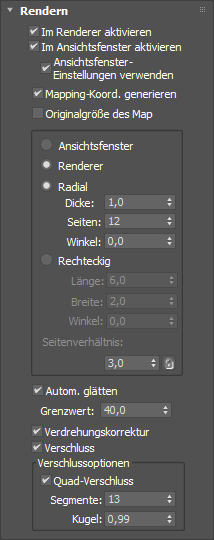
Wenn die Option "Im Renderer aktivieren" aktiviert ist, wird die Kontur mit einem kreisförmigen oder rechteckigen Querschnitt gerendert. Beim Generieren der Mapping-Koordinaten erfolgt ein einfaches U-Mapping um den Durchmesser und ein einfaches V-Mapping an der Länge.
3ds Max bietet bessere Möglichkeiten der Einflussnahme auf renderfähige Konturobjekte. Außerdem können Ansichtsfenster, einschließlich der Drahtgittermodell-Ansichtsfenster, nun auch die Geometrie der renderfähigen Konturen anzeigen. Sie können für das Ansichtsfenster verschiedene Rendereinstellungen oder dieselben wie für den Renderer verwenden.
Mit der Einstellung "Schritte" wird die Anzahl der Querschnitte im renderfähigen Konturobjekt geändert.
Beachten Sie Folgendes:
- Beim Anwenden eines Modifikators, mit dem ein Konturobjekt in ein Netz konvertiert wird (zum Beispiel Extrudieren oder Drehverfahren), wird das Objekt automatisch renderfähig, und zwar unabhängig vom Status des Schalters "Im Renderer aktivieren". Die Option "Im Renderer aktivieren" ist nur erforderlich, um eine unveränderte Splinekontur in der Szene zu rendern.
- Wie auch bei allen übrigen Objekten muss der Layer, auf dem sich die Kontur befindet, sichtbar und renderfähig sein, damit die Kontur gerendert werden kann.
- Im Dialogfeld "Objekteigenschaften" befindet sich außerdem der Schalter "Renderfähig", der standardmäßig aktiviert ist. Damit eine Kontur gerendert werden kann, muss sowohl dieser Schalter als auch Rollout Rendern
 Schalter "Im Renderer aktivieren" aktiviert sein.
Schalter "Im Renderer aktivieren" aktiviert sein.
Konturen als planare Objekte
Eine einfache Verwendung für Konturobjekte sind zweidimensionale Ausschnitte oder planare Objekte. Beispiele dafür sind Grundebenen, Text für Schilder oder ausgeschnittene Hinweistafeln. Sie erstellen ein planares Objekt, indem Sie eine Kontur entweder direkt oder mithilfe eines Modifikators in eine bearbeitbare Oberfläche konvertieren. Wählen Sie beispielsweise die Kontur aus, klicken Sie dann mit der rechten Maustaste, um das Kontextmenü zu öffnen, und wählen Sie Konvertieren in  In bearbeitbares Polygon umwandeln.
In bearbeitbares Polygon umwandeln.
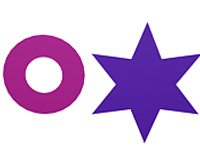
Zweidimensionale Objekte
Sie können auch eine dreidimensionale Kontur konvertieren (zum Beispiel eine Kontur, deren Scheitelpunkte um unterschiedliche Abstände vertikal von der Konstruktionsebene weg verschoben wurden), um eine gekrümmte Oberfläche zu erstellen. Die Flächen und Kanten der entstehenden dreidimensionalen Fläche müssen oft noch manuell bearbeitet werden, um Oberflächenunebenheiten zu glätten.
Konturen mit den Modifikatoren "Extrudieren" und "Drehverfahren"
Sie können Modifikatoren auf eine Kontur anwenden, um so ein dreidimensionales Objekt zu erstellen. Zwei solcher Modifikatoren sind Extrudieren und Drehverfahren. Mit "Extrudieren" wird ein 3D-Objekt erzeugt, indem einer Kontur Höhe hinzugefügt wird, während mit "Drehverfahren" ein 3D-Objekt durch Drehen einer Kontur um eine Achse erstellt wird.

Ursprüngliches Textobjekt, darunter extrudiertes Konturobjekt

Drehverfahrenobjekt, rechts daneben Ausgangskontur
Loft-Extrusionen von Konturen
Sie erstellen Loft-Extrusionen, indem Sie zwei oder mehr Splines auf bestimmte Weise kombinieren. Konturen werden als Extrusionspfad, Extrusionsquerschnitte und Extrusionsangleichungskurven verwendet.
Konturen als Animationspfade
Mithilfe von Konturen können Sie definieren, wie sich die Position eines animierten Objekts im Laufe der Zeit ändert. Sie können eine Kontur erstellen und mit dieser einen Pfad für ein anderes Objekt definieren.
Es gibt mehrere Möglichkeiten, die animierte Position mit einem Konturobjekt zu steuern:
- Sie können eine Pfadbeschränkung einsetzen, um die Objektbewegung mithilfe einer Kontur zu steuern.
- Sie können eine Kontur in Positions-Keys umwandeln, indem Sie in der Bewegungsgruppe
 "Bewegungsbahnen"
"Bewegungsbahnen"  "Konvertieren aus" wählen.
"Konvertieren aus" wählen.